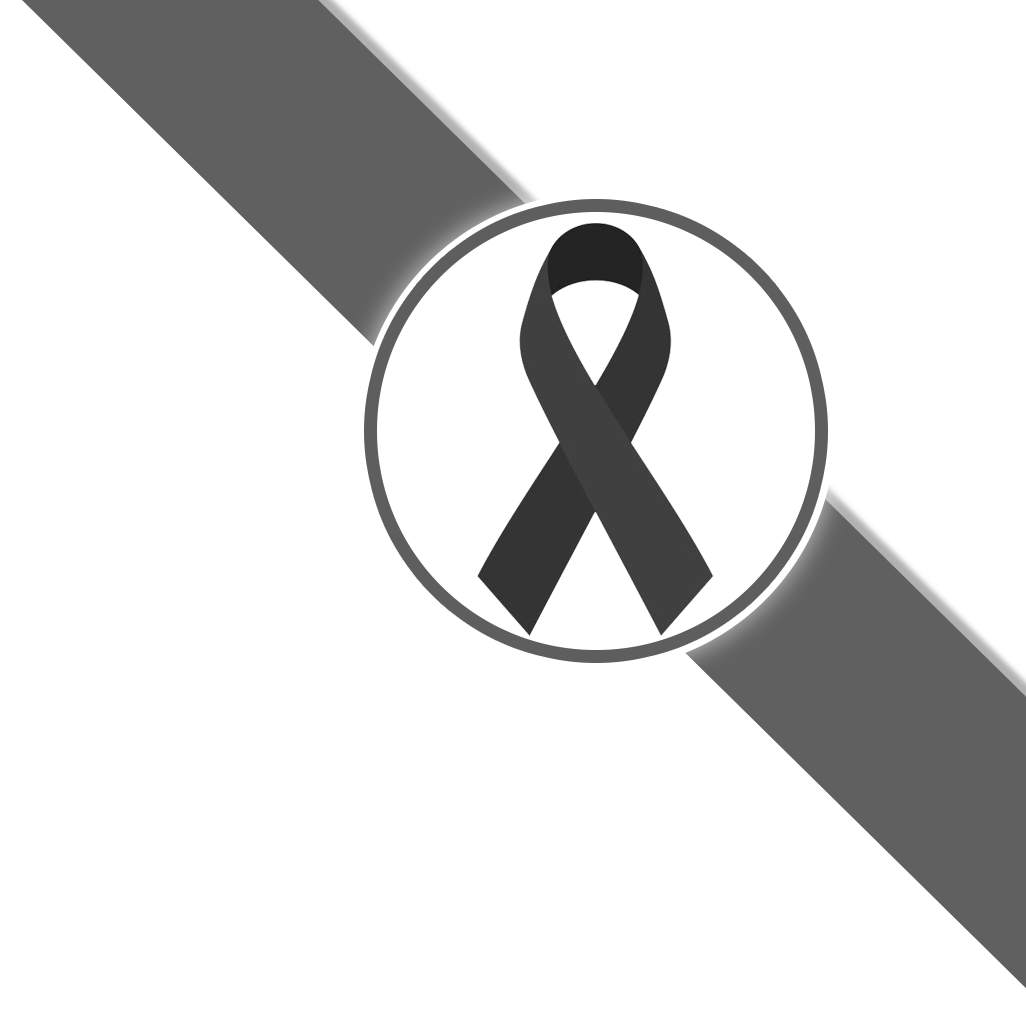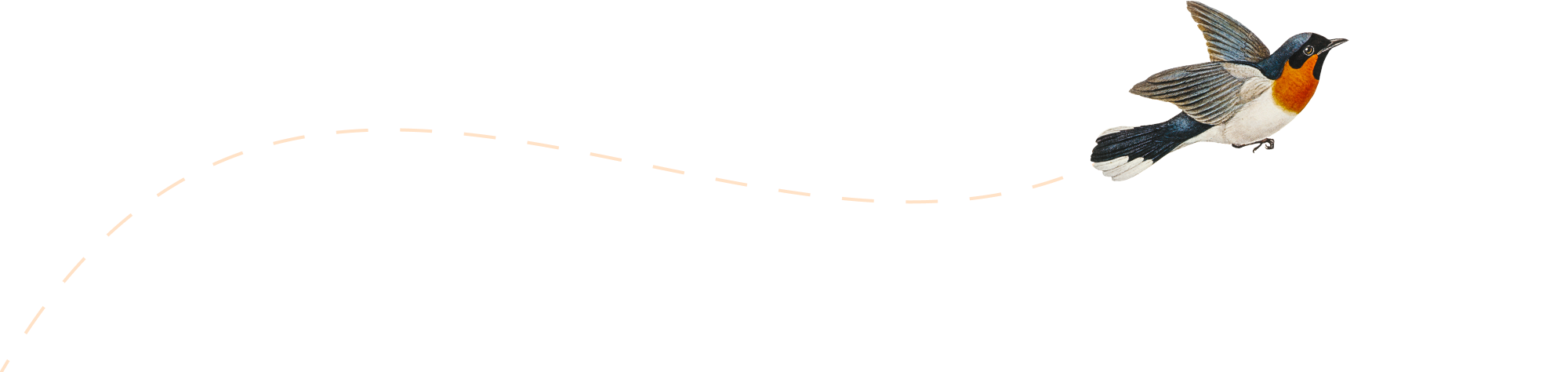adb devices เป็นคำสั่งของ ADB (Android Debug Bridge) ที่ใช้เพื่อดูว่าเครื่องคอมพิวเตอร์เราต่อกับอุปกรณ์ Android อะไรบ้าง
เมื่อพิมพ์
adb devices
ADB จะโชว์รายการอุปกรณ์ที่เชื่อมต่อผ่าน USB (หรือ TCP/IP ถ้าเชื่อมผ่าน WiFi) พร้อมกับสถานะ เช่น:
List of devices attached
R9JR408XKAJ device
emulator-5554 device
0123456789ABCDEF unauthorized
คำอธิบายผลลัพธ์
device→ อุปกรณ์เชื่อมต่อปกติ พร้อมใช้งานunauthorized→ เครื่อง Android ยังไม่ได้อนุญาต (ต้องกด “Allow USB debugging” บนมือถือ)offline→ ADB ติดต่ออุปกรณ์ไม่ได้ (อาจเป็นเพราะสาย USB, driver, หรือ service ADB ค้าง)- ถ้าไม่มีอะไรขึ้น → ไม่มีอุปกรณ์เชื่อมต่อ
วิธีติดตั้ง adb
วิธีแก้
1.ติดตั้ง ADB ก่อน
ดาวน์โหลด Android SDK Platform-Tools จาก Google:
👉 https://developer.android.com/studio/releases/platform-tools
2.เพิ่ม path ให้ Windows รู้จัก adb
- เปิด Environment Variables
- กดปุ่ม
Win + R→ พิมพ์sysdm.cpl→ Enter - ไปที่แท็บ Advanced → กด Environment Variables
- ในช่อง System variables → หา Path → กด Edit
- กด New แล้วใส่ path ของโฟลเดอร์
platform-toolsเช่น
- กดปุ่ม
C:\Users\mill\Desktop\application\platform-tools
5. กด OK ให้หมด
3.เปิด PowerShell หรือ CMD ใหม่ แล้วลองพิมพ์:
adb version
ถ้าเจอจะแสดงเวอร์ชัน ADB เช่น
Android Debug Bridge version 1.0.41
4.ตอนนี้ลองใหม่
adb devices
สรุปสั้น ๆ
device→ พร้อมใช้งาน (สามารถใช้adb install,adb logcat,adb shellได้เลย)- ถ้าเจอ
unauthorized→ ต้องกด “Allow USB debugging” บนมือถือ - ถ้าเจอ
offline→ อาจต้องถอดเสียบสายใหม่ หรือรีสตาร์ทadb serverด้วยคำสั่ง
adb kill-server
adb start-server